En allmän kritik mot Apple och iOS är detdet är inte längre innovativt. Funktionerna som introducerats i Apples operativsystem för stationära och mobila enheter är inte imponerande. Maskinvarutillgångarna till dess stationära och mobila line-up är inriktade på att sälja fler produkter. Du antingen håller med eller håller med om denna bedömning men en sak är svår att förneka; iOS har blivit ganska buggy de senaste åren. Det är inte bara buggar. Ibland är de funktioner som introducerats av Apple inte så väl genomtänkta, till exempel att inaktivera Siri Home-knappåtkomst. En ny udda liten bugg som plågar iOS 10-enheter är applistan som inte visas i inställningsappen. Inställningsappen laddas så långt som den sociala mediegruppen med appar och stoppar. Så här kan du fixa applistan som inte visas i appen Inställningar i iOS 10 och högre.
Det finns ingen enda lösning som kommer att fixa applistan som inte visas i inställningsappen. Du måste prova några saker.
Vänta
Det här är det enklaste att pröva. Öppna appen Inställningar och bläddra ner förbi inställningarna för sociala mediekonton. Om applistan inte har laddats, vänta några sekunder eller upp till en minut. På äldre iPhones tar listan lite tid att ladda.
Avsluta inställningsappen
Stäng appen Inställningar. Gå till startskärmen och dubbelklicka eller dubbelklicka på hemknappen för att öppna appomkopplaren. Dra uppåt i appen Inställningar för att avsluta den. Klicka på ikonen Inställningar igen och applistan bör laddas den här gången. Vänta några sekunder för att se om det laddas.
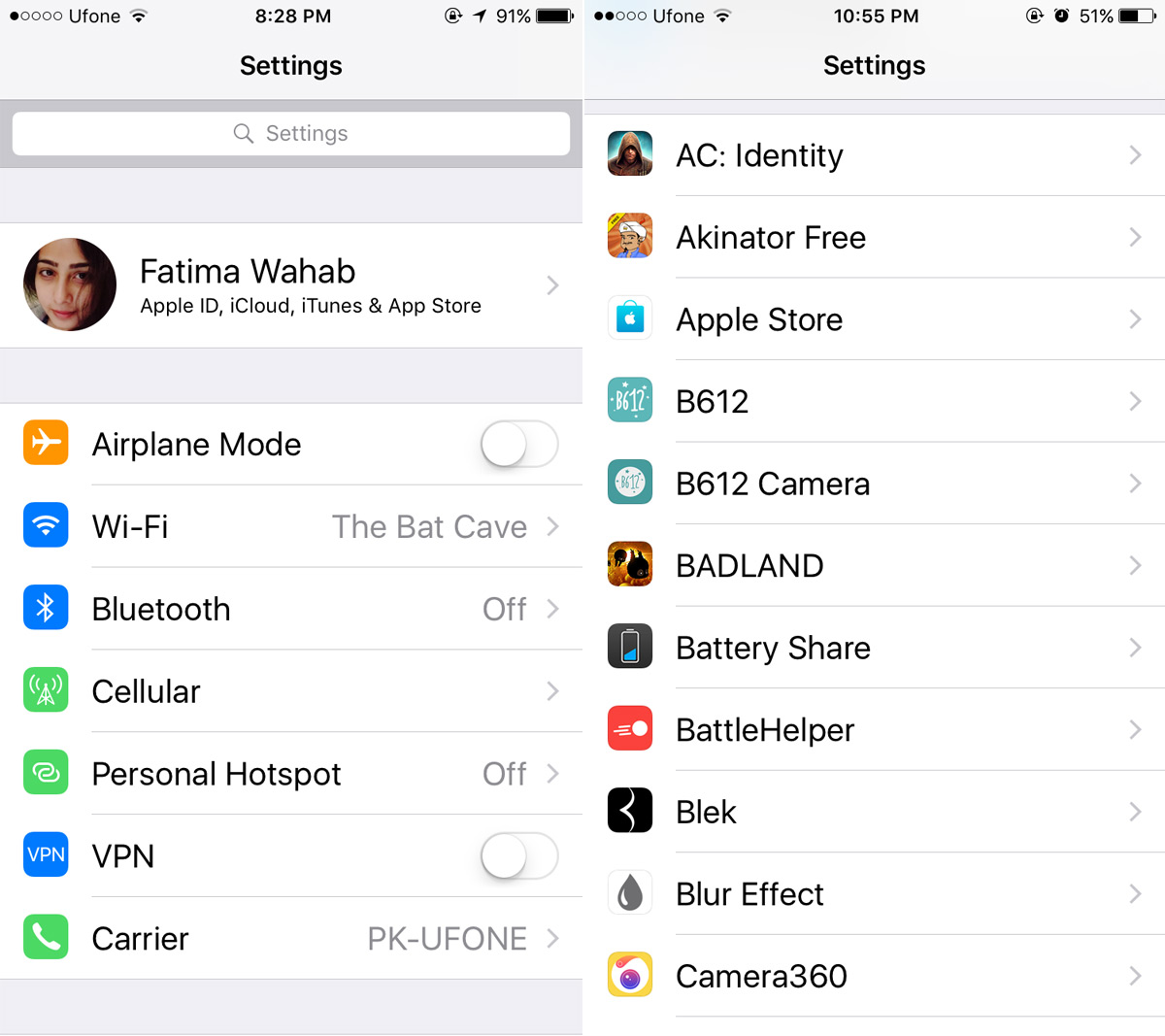
Stäng av och slå på igen
Stäng av din iPhone och slå på den igen. Så gammalt som detta råd är, det fungerar. Det kan lösa en hel del problem och är tillämpligt på de flesta enheter. För bra mått, stäng appen Inställningar och starta sedan om din iPhone. Öppna inställningsappen igen och applistan bör laddas den här gången. Vänta några sekunder om apparna inte dyker upp på grund av att systemet går långsamt.
Starta om din iPhone
Prova en hård omstart om omstart inte löser problemet. På iPhone 6S och äldre håller du ner strömbrytaren och hemknappen tills Apple-logotypen visas.
På iPhone 7 och högre håller du ned strömbrytaren och volymknappen tills du ser Apple-logotypen på skärmen.
Släpp knapparna när Apple-logotypen visas och låt din telefon starta om. Gå tillbaka till inställningsappen och applistan ska visas.
Det är oklart varför applistan inte visas i inställningsappen men det är ett enkelt att åtgärda problem på de flesta enheter. Om allt annat misslyckas kanske du måste återställa din iPhone.













kommentarer